Проверка данных пользователей для работы с аппаратом (аутентификация пользователей)
Аутентификация пользователя — это система аутентификации пользователей и предоставления им прав использования этого аппарата. Для аутентификации пользователя требуется ввести произвольный текст, имя пользователя или пароль для входа в систему аппарата.
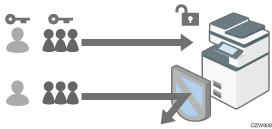
Функция аутентификации пользователя позволяет предотвратить несанкционированное использование аппарата и полезна для управления данными о его работе (данными о пользователях, времени работы и частоте использования), а также их анализа.
Для аутентификации пользователя можно использовать карту доступа или смарт-устройство вместо того, чтобы вводить информацию аутентификации на панели управления.
Вход в систему аппарата с помощью карты доступа или смарт-устройства
Способ аутентификации пользователя
Существует четыре способа аутентификации пользователя, включая базовую аутентификацию, которая ограничивает возможности работы с аппаратом, и методы, основанные на использовании сервера аутентификации в сети. Выбор способа зависит от условий использования или количества пользователей.
Способ аутентификации пользователя | Пояснение |
|---|---|
Аутентификация по коду пользователя | Аутентификация выполняется с использованием восьмизначного кода пользователя. Если задана аутентификация с помощью кода пользователя, для использования аппарата необходимо ввести код пользователя. Несколько пользователей могут использовать один и тот же код. |
Базовая аутентификация | Аутентификация выполняется с использованием имени пользователя и пароля для входа в систему, зарегистрированного в адресной книге аппарата. Если задана базовая аутентификация, для использования аппарата необходимо ввести учетные данные. |
Аутентификация Windows | Аутентификация выполняется с использованием учетной записи, зарегистрированной в Active Directory на сервере Windows. Если задана аутентификация Windows, для использования аппарата необходимо ввести учетные данные. |
Аутентификация LDAP | Аутентификация выполняется с использованием информации пользователя, зарегистрированной на сервере LDAP. Если задана аутентификация LDAP, для использования аппарата необходимо ввести учетные данные. |
В случае аутентификации Windows или LDAP проверка подлинности в системе аппарата может выполняться без регистрации информации пользователя в адресной книге аппарата вручную, так как информация пользователя на сервере автоматически регистрируется в системе аппарата.
В случае аутентификации Windows или LDAP управление информацией пользователя можно осуществлять централизованно на сервере. Также всегда можно использовать полученный с сервера адрес отправителя, который использовался для отправки сообщений электронной почты с аппарата. Эти функции позволяют избежать утечки данных из-за ошибочного ввода информации или спуфинга со стороны несанкционированного пользователя.
Если вместо аутентификации с кодом пользователя используется другой способ, код пользователя будет использоваться в качестве имени пользователя для входа в систему. В этом случае пароль для входа в систему не задается. Во избежание несанкционированного использования необходимо удалить ненужную информацию пользователя и установить пароль для постоянных пользователей.
![]()
Если аутентификация пользователей не может быть выполнена из-за проблемы с аппаратом или сетью, администратор аппарата может временно отключить аутентификацию пользователей, чтобы дать возможность пользоваться аппаратом. К этой мере следует прибегать только в крайних случаях.
Задание аутентификации с кодом пользователя
Выберите [Аутент.по коду пользователя] в меню [Управл.аутентиф. пользователя] и задайте, какие функции должны быть ограничены.
![]() Войдите в систему аппарата как администратор на панели управления.
Войдите в систему аппарата как администратор на панели управления.
![]() Нажмите [Настройки] на начальном экране.
Нажмите [Настройки] на начальном экране.
![]() Нажмите [Функции аппарата] на экране настроек.
Нажмите [Функции аппарата] на экране настроек.
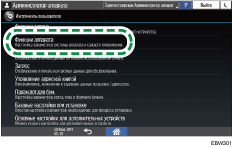
![]() Нажмите [Параметры системы]
Нажмите [Параметры системы] [Инструменты администратора]
[Инструменты администратора] [Управление аутентификацией пользователя], чтобы открыть экран настроек управления аутентификацией пользователя.
[Управление аутентификацией пользователя], чтобы открыть экран настроек управления аутентификацией пользователя.
![]() Нажмите [Аутент.по коду пользователя], а затем — [Инфо об аутент.].
Нажмите [Аутент.по коду пользователя], а затем — [Инфо об аутент.].

![]() Нажмите кнопку [Доступные другие функции].
Нажмите кнопку [Доступные другие функции].
![]() Выберите функции, которые необходимо ограничить, и нажмите [ОК].
Выберите функции, которые необходимо ограничить, и нажмите [ОК].
Укажите, следует ли выполнять аутентификацию по коду пользователя для каждой функции.
При автоматической регистрации кода пользователя драйвера принтера выберите [Принтер: Упр. ПК] в разделе "Принтер". Задайте зарегистрированный код пользователя в [Система] для драйвера принтера.
Если выбрано значение [Принтер: Упр. ПК], код пользователя, заданный в параметрах драйвера принтера, автоматически регистрируется в адресной книге и на него больше не будут распространяться ограничения объема печати. Чтобы ограничить объем печати, выберите любой вариант, кроме [Принтер: Упр. ПК].
Настройка максимального объема печати для каждого пользователя
![]() Нажмите [Аутент.здн.на печ.].
Нажмите [Аутент.здн.на печ.].
Укажите уровень безопасности для заданий печати с помощью драйвера принтера.
Выполнение задания печати только с информацией аутентификации
![]() Нажмите [OK].
Нажмите [OK].
![]() Нажмите [Выход]
Нажмите [Выход] [ОК].
[ОК].
![]() Нажмите [Выход] несколько раз, пока не появится диалоговое окно подтверждения, а затем нажмите [Да] для выхода из системы аппарата.
Нажмите [Выход] несколько раз, пока не появится диалоговое окно подтверждения, а затем нажмите [Да] для выхода из системы аппарата.
Отобразится начальный экран.
Если регистрация информации пользователя не выполнена, внесите его сведения в адресную книгу и задайте код пользователя.
Настройка базовой аутентификации
Выберите [Базовая аутентификация] в меню [Управл.аутентиф. пользователя] и зарегистрируйте значения по умолчанию для функций, доступных каждому пользователю.
![]() Войдите в систему аппарата как администратор на панели управления.
Войдите в систему аппарата как администратор на панели управления.
![]() Нажмите [Настройки] на начальном экране.
Нажмите [Настройки] на начальном экране.
![]() Нажмите [Функции аппарата] на экране настроек.
Нажмите [Функции аппарата] на экране настроек.
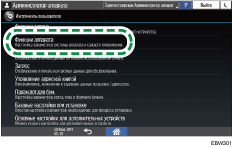
![]() Нажмите [Параметры системы]
Нажмите [Параметры системы] [Инструменты администратора]
[Инструменты администратора] [Управление аутентификацией пользователя], чтобы открыть экран настроек управления аутентификацией пользователя.
[Управление аутентификацией пользователя], чтобы открыть экран настроек управления аутентификацией пользователя.
![]() Нажмите [Базовая аутентификация], а затем — [Инфо об аутент.].
Нажмите [Базовая аутентификация], а затем — [Инфо об аутент.].
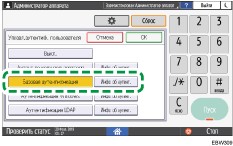
![]() Нажмите кнопку [Доступные другие функции].
Нажмите кнопку [Доступные другие функции].
![]() Выберите функции, которые необходимо ограничить, и нажмите [ОК].
Выберите функции, которые необходимо ограничить, и нажмите [ОК].
Укажите доступные пользователю возможности для каждой функции.
![]() Нажмите [Аутент.здн.на печ.].
Нажмите [Аутент.здн.на печ.].
Укажите уровень безопасности для заданий печати с помощью драйвера принтера.
Выполнение задания печати только с информацией аутентификации
![]() Нажмите [OK].
Нажмите [OK].
![]() Нажмите [Выход]
Нажмите [Выход] [ОК].
[ОК].
![]() Нажмите [Выход] несколько раз, пока не появится диалоговое окно подтверждения, а затем нажмите [Да] для выхода из системы аппарата.
Нажмите [Выход] несколько раз, пока не появится диалоговое окно подтверждения, а затем нажмите [Да] для выхода из системы аппарата.
Отобразится начальный экран.
Если регистрация информации пользователя не выполнена, внесите его сведения в адресную книгу и задайте учетные данные.
Регистрация пользователя в адресной книге и указание данных для входа
![]()
Имя пользователя и пароль для входа в систему могут использоваться для проверки подлинности данных пользователя на сервере SMTP или LDAP или проверки подлинности общих папок.
Не используйте в качестве имени пользователя текст "другой", "администратор", "супервайзер" или "СКРЫТЬ***". (Введите дополнительную символьную строку в "***".) Невозможно использовать эти имена пользователей для аутентификации, поскольку они уже используются в аппарате.
Настройка аутентификации Windows
На вкладке [Управл.аутентиф. пользователя] выберите [Аутентификация Windows] для регистрации информации, необходимой для аутентификации на сервере Windows.
![]()
Заранее проверьте условия использования и установите веб-сервер (IIS) и службу сертификации Active Directory на сервере Windows.
Подготовка сервера к использованию для аутентификации пользователя
Чтобы использовать аутентификацию Kerberos на сервере, заранее зарегистрируйте данные области для определения зоны сетевого подключения.
![]() Войдите в систему аппарата как администратор на панели управления.
Войдите в систему аппарата как администратор на панели управления.
![]() Нажмите [Настройки] на начальном экране.
Нажмите [Настройки] на начальном экране.
![]() Нажмите [Функции аппарата] на экране настроек.
Нажмите [Функции аппарата] на экране настроек.
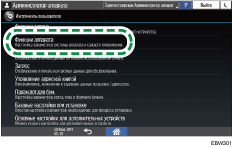
![]() Нажмите [Параметры системы]
Нажмите [Параметры системы] [Инструменты администратора]
[Инструменты администратора] [Управление аутентификацией пользователя], чтобы открыть экран настроек управления аутентификацией пользователя.
[Управление аутентификацией пользователя], чтобы открыть экран настроек управления аутентификацией пользователя.
![]() Нажмите [Аутентификация Windows], а затем — [Инфо об аутент.].
Нажмите [Аутентификация Windows], а затем — [Инфо об аутент.].

![]() Зарегистрируйте сервер для аутентификации и укажите доступные функции.
Зарегистрируйте сервер для аутентификации и укажите доступные функции.
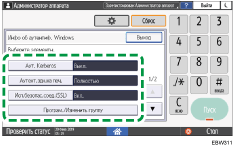
Аутентификация Kerberos
Чтобы включить аутентификацию Kerberos, нажмите [Вкл.], а затем выберите имя области для аутентификации в поле [Имя области].
Чтобы отключить аутентификацию Kerberos, нажмите [Выкл.], а затем введите имя домена для аутентификации в поле [Имя домена].
Аутент.здн.на печ.: задайте уровень безопасности для заданий печати с помощью драйвера принтера.
Выполнение задания печати только с информацией аутентификации
Исп.безопас.соед.(SSL): для шифрования сигналов связи нажмите [Вкл.].
Програм./Изменить группу: если зарегистрированы глобальные группы, можно задать используемые функции для каждой глобальной группы*. Чтобы задать доступные функции, нажмите [Не задано], а затем введите то же имя, что было зарегистрировано на сервере.
Пользователи, зарегистрированные в нескольких группах, могут использовать все функции, доступные этим группам.
Пользователь, который не зарегистрирован ни в одной из групп, может использовать полномочия, указанные в [*Группа по умолчанию]. По умолчанию все функции доступны членам группы по умолчанию.
Доступные другие функции: задайте функции, доступные каждой группе. В разделе Копир или Принтер можно задать, чтобы у пользователя была возможность использовать все функции копирования или принтера или же только черно-белый или двухцветный режим печати.
Удалить группы: удалить ненужные группы.
![]() Нажмите [OK].
Нажмите [OK].
![]() Нажмите [Выход]
Нажмите [Выход] [ОК].
[ОК].
![]() Нажмите [Выход] несколько раз, пока не появится диалоговое окно подтверждения, а затем нажмите [Да] для выхода из системы аппарата.
Нажмите [Выход] несколько раз, пока не появится диалоговое окно подтверждения, а затем нажмите [Да] для выхода из системы аппарата.
Отобразится начальный экран.
Задание аутентификации LDAP
В меню [Управл.аутентиф. пользователя] выберите [Аутентификация LDAP] для регистрации информации, необходимой для аутентификации на сервере LDAP.
![]()
Заранее проверьте соответствие условиям использования на сервере LDAP и зарегистрируйте сервер LDAP в системе аппарата.
Подготовка сервера к использованию для аутентификации пользователя
![]() Войдите в систему аппарата как администратор на панели управления.
Войдите в систему аппарата как администратор на панели управления.
![]() Нажмите [Настройки] на начальном экране.
Нажмите [Настройки] на начальном экране.
![]() Нажмите [Функции аппарата] на экране настроек.
Нажмите [Функции аппарата] на экране настроек.
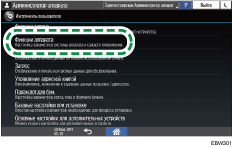
![]() Нажмите [Параметры системы]
Нажмите [Параметры системы] [Инструменты администратора]
[Инструменты администратора] [Управление аутентификацией пользователя], чтобы открыть экран настроек управления аутентификацией пользователя.
[Управление аутентификацией пользователя], чтобы открыть экран настроек управления аутентификацией пользователя.
![]() Нажмите [Аутентификация LDAP], а затем — [Инфо об аутент.].
Нажмите [Аутентификация LDAP], а затем — [Инфо об аутент.].
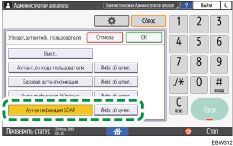
![]() Выберите сервер для аутентификации и укажите доступные функции.
Выберите сервер для аутентификации и укажите доступные функции.
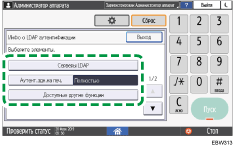
Серверы LDAP: выберите сервер LDAP для аутентификации.
Аутент.здн.на печ.: задайте уровень безопасности для заданий печати с помощью драйвера принтера.
Выполнение задания печати только с информацией аутентификации
Доступные другие функции: задайте все функции, доступные пользователю. В разделе Копир или Принтер можно задать, чтобы у пользователя была возможность использовать все функции копирования или принтера или же только черно-белый или двухцветный режим печати.
Атрибут имени логина: используется как критерий поиска для получения информации пользователя. Можно создать поисковый фильтр на основе атрибута для имени пользователя, выбрать пользователя, а затем извлечь информацию пользователя с сервера LDAP для ее переноса в адресную книгу аппарата.
При разделении нескольких атрибутов для входа в систему с помощью запятой (,) в списке результатов поиска по имени отобразятся совпадения для одного или обоих атрибутов.
Кроме того, если ввести два имени для входа в систему, разделенные знаком равенства (=) (например, cn=abcde, uid=xyz), в списке результатов поиска отобразятся совпадения только для обоих имен. Эта функция поиска может применяться, когда задана аутентификация незашифрованного текста.
Уникальный атрибут: задайте этот параметр для сопоставления информации пользователя на сервере LDAP с информацией в системе аппарата. Пользователь, чей уникальный атрибут, зарегистрированный на сервере LDAP, совпадает с атрибутом пользователя, зарегистрированного в системе аппарата, воспринимается системой как один и тот же пользователь. Задайте атрибут, который используется для уникальной информации на сервере, в качестве уникального атрибута. Можно ввести cn или employeeNumber для использования в качестве serialNumber или uid, если он уникален.
![]() Нажмите [OK].
Нажмите [OK].
![]() Нажмите [Выход]
Нажмите [Выход] [ОК].
[ОК].
![]() Нажмите [Выход] несколько раз, пока не появится диалоговое окно подтверждения, а затем нажмите [Да] для выхода из системы аппарата.
Нажмите [Выход] несколько раз, пока не появится диалоговое окно подтверждения, а затем нажмите [Да] для выхода из системы аппарата.
Отобразится начальный экран.
